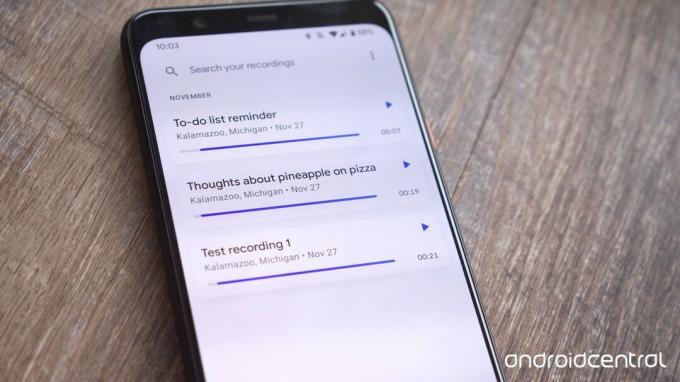 Quelle: Joe Maring / Android Central
Quelle: Joe Maring / Android Central
Es gibt unzählige Gründe, das Pixel 4 zu kaufen, darunter die hervorragende Kamera, das 90-Hz-Display, die saubere Android 10-Software und vieles mehr. Eine der weniger diskutierten Funktionen ist Googles neue Recorder-App, die ihr Debüt auf dem Pixel 4 gibt. Ob Sie es glauben oder nicht, sie ist ziemlich beeindruckend. Ich weiß, ich weiß - was ist das Besondere an einer Audioaufnahme-App? Eigentlich ziemlich viel. Die Recorder-App ist eines der leistungsstärksten Tools von Pixel 4, und heute zeigen wir Ihnen alles, was es tut.
In diesem Handbuch verwendete Produkte
- Blockflötenmagie: Google Pixel 4 XL (899 US-Dollar bei Amazon)
So starten Sie eine Aufnahme
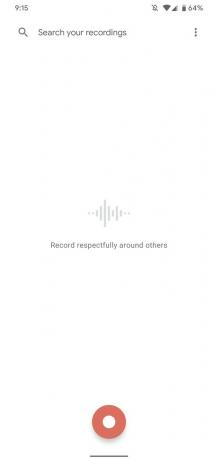
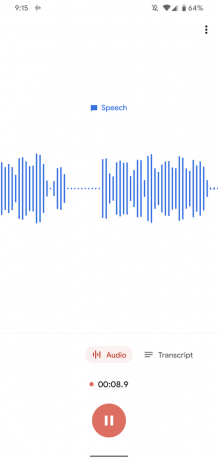
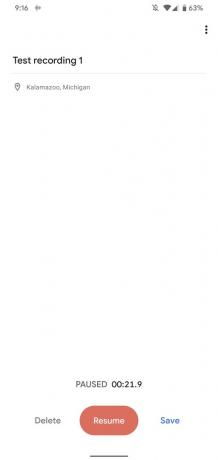 Quelle: Joe Maring / Android Central
Quelle: Joe Maring / Android Central
Wenn Sie eine neue Aufnahme in der Recorder-App starten möchten, müssen Sie nur auf die große rote Schaltfläche in der unteren Mitte des Bildschirms tippen. Die Aufnahme beginnt, sobald Sie auf die Schaltfläche tippen. Bereiten Sie sich also darauf vor, sofort zu sprechen.
Während Sie sprechen, sehen Sie eine Wellenform Ihrer Stimme. Wenn Sie mit der Aufnahme fertig sind, tippen Sie unten auf die Pause-Taste. Von hier aus können Sie die Aufnahme löschen, fortsetzen, um weiter zu sprechen, oder sie speichern.
Auf dieser Seite können Sie auch auswählen, ob Sie diese Aufnahme mit einem Speicherort versehen möchten oder nicht Geben Sie ihm einen Titel, damit Sie ihn leichter finden / organisieren können, wenn Sie die App mit verschiedenen Titeln füllen Aufnahmen.
So sehen Sie die Aufzeichnung von Transkripten
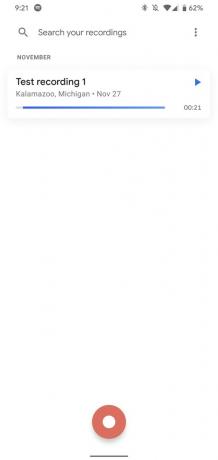
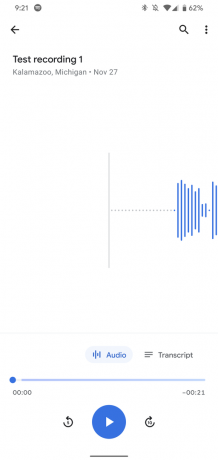
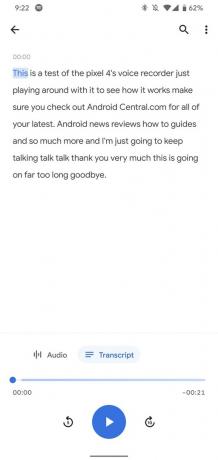 Quelle: Joe Maring / Android Central
Quelle: Joe Maring / Android Central
Einer der großen Vorteile der Recorder-App besteht darin, dass sie automatisch Transkriptionen von allem erstellt, was Sie aufnehmen. Zum größten Teil funktioniert es ganz gut.
Auf der Startseite der Recorder-App sehen Sie eine Liste aller von Ihnen gemachten Aufnahmen. Tippen Sie darauf und dann über den Wiedergabesteuerungen auf Transkript Taste. Wenn Sie auf die Wiedergabetaste tippen, werden die verschiedenen Wörter im Verlauf der Aufnahme hervorgehoben. Sie können auch auf ein bestimmtes Wort tippen, um zu diesem Teil der Aufnahme zu springen.
Diese Transkripte werden für jede Aufnahme erstellt, die Sie in der Recorder-App machen nützlich, wenn Sie Pixel 4 verwenden möchten, um Vorlesungen, Interviews oder etwas anderes zu erfassen wichtig. Es erleichtert auch das Durchsuchen Ihrer Aufnahmen, auf die wir weiter unten eingehen werden.
So suchen Sie nach Aufnahmen
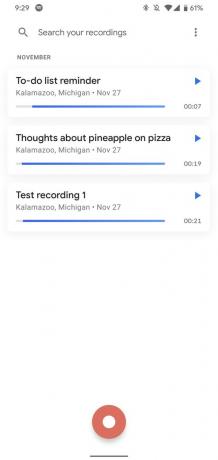

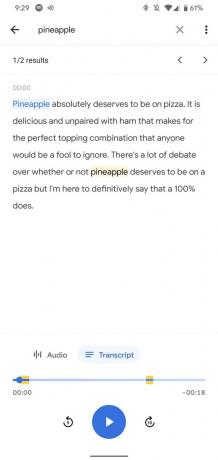 Quelle: Joe Maring / Android Central
Quelle: Joe Maring / Android Central
Wenn Sie mehr und mehr Aufnahmen speichern, wird es unweigerlich schwierig, eine bestimmte zu finden, nach der Sie suchen. Zum Glück macht es Google sehr einfach, genau das zu tun.
Oben in der App wird eine Suchleiste mit der Aufschrift "Durchsuchen Sie Ihre Aufnahmen" angezeigt. Tippen Sie darauf und suchen Sie nach Phrasen oder Wörtern, die Sie während einer Aufnahme erwähnt haben. Die App durchsucht dann die Transkriptionen für Ihre Aufnahmen und hebt diejenigen hervor, in denen diese Wörter erwähnt werden.
Wenn Sie Aufnahmen an verschiedenen Orten gemacht haben, können Sie auch nach Ort suchen, um die Dinge auf diese Weise einzugrenzen.
So ändern Sie das App-Thema
Ähnlich wie bei anderen Google-Apps können Sie die Recorder-App entweder mit einem hellen oder einem dunklen Thema ausstatten. Dies zu ändern ist recht einfach. Der Vorgang läuft wie folgt ab:
- Tippen Sie auf die drei Punkte oben rechts auf dem Bildschirm.
- Zapfhahn die Einstellungen.
-
Zapfhahn Wähle das Thema.
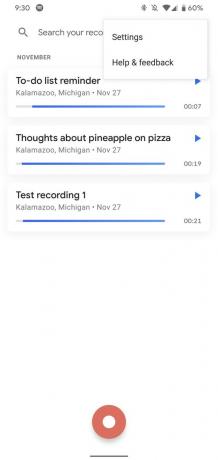
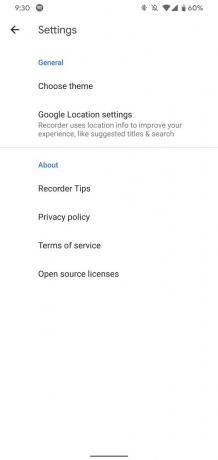
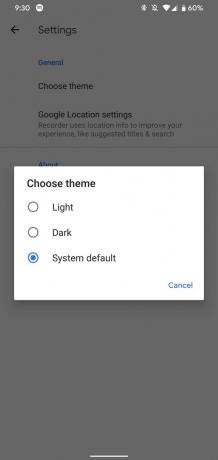 Quelle: Joe Maring / Android Central
Quelle: Joe Maring / Android Central
Von hier aus sehen Sie drei verschiedene Optionen: Hell, Dunkel und Systemstandard. Die ersten beiden sind ziemlich selbsterklärend, wobei die dritte Option das Recorder-Thema basierend auf dem Systemthema des Pixel 4 automatisch zwischen hell und dunkel ändert.
Unsere Top-Ausrüstung wählt
Blockflötenmagie

Audioaufnahme auf die nächste Stufe bringen
Abgesehen vom felsigen Start gibt es eine Menge, was Pixel 4 richtig macht. Die Kameras machen geradezu atemberaubende Fotos, das 90-Hz-Display ist eine Freude, Sie erhalten drei Jahre garantierte Software-Updates und die neue Recorder-App ist weitaus besser, als es sich gehört.
- 899 US-Dollar bei Amazon
- $ 899 bei Walmart
Zusätzliche Ausrüstung
Das Pixel 4 (speziell das 4 XL) ist ein erstklassiges Telefon für sich, aber mit dem richtigen Zubehör können Sie die Dinge richtig aufdrehen und Ihre Erfahrung mit dem Gerät noch angenehmer machen. Hier sind einige unserer Lieblings-Picks!

Der kabellose Pixel Stand ist ein perfekter Begleiter für das Pixel 4 und lädt das Telefon auf, sieht gut aus und unterstützt das Telefon perfekt für die Gesichtsentsperrung und die Motion Sense-Gesten.

Benötigen Sie unterwegs mehr Saft? Dieser Akku von Anker hat Sie abgedeckt. Mit einer Kapazität von 10.000 mAh und einem kompakten Design können Sie es für stundenlangen zusätzlichen Saft überall hin mitnehmen.

Das für die Pixel 4 und 4 XL erhältliche Catalyst-Gehäuse bietet einen Fallschutz von 9,9 Fuß, ist leicht und hat einen griffigen transparenten Rücken. Es ist jeden Cent wert.
Wir können eine Provision für Einkäufe über unsere Links verdienen. Mehr erfahren.

Lassen Sie die Kabel mit diesen Pixel 4-Ladekissen hinter sich.
Das kabellose Laden auf dem Pixel 4 hat nicht die gleichen Einschränkungen wie das Pixel 3, und das bedeutet, dass Sie ein schnelles kabelloses Ladegerät erhalten können, ohne die Bank zu sprengen!

Ihr Google Pixel 4 XL verdient nur die besten Fälle.
Googles aktuelles Flaggschiff ist eine große Glasplatte voller Innovation und Leistung, aber es wird nicht viel bedeuten, wenn Sie es fallen lassen und den Bildschirm zerbrechen. Schützen Sie Ihre Investition mit einem Pixel 4 XL-Gehäuse.

Schützen und präsentieren Sie Ihr Pixel 4 mit einer coolen Hülle.
Das Google Pixel 4 ist ein erstaunliches Telefon zwischen einer Glasfront und einer Glasrückseite. So hübsch diese Glasrückseite auch ist, Sie sollten sie mit einer Hülle abdecken, um sie so lange wie möglich hübsch zu halten.

